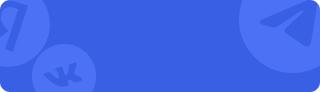Яндекс Директ Коммандер (Yandex Direct Commander) — десктопное приложение для профессионалов, занятых в сфере управления рекламными кампаниями в Яндекс Директе. Если вы новичок или ведете несколько небольших кампаний, обычно достаточно веб-интерфейса, но для сотрудников рекламных агентств или профессионалов, которые управляют сотнями объявлений и масштабными бюджетами, Коммандер Директ подойдет лучше. Он дает удобный офлайн-режим, пакетное редактирование и гибкие инструменты импорта/экспорта, которые существенно упростят вашу работу.
Как устанавливать Директ Коммандер
Установка очень простая: надо перейти на страницу его загрузки на официальном сайте Яндекса и выбрать нужную для вашего компьютера версию.
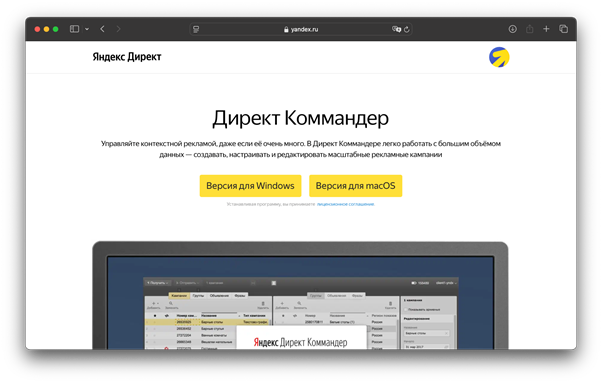
Затем нужно скачать установщик и запустить его. Скачивание бесплатно.
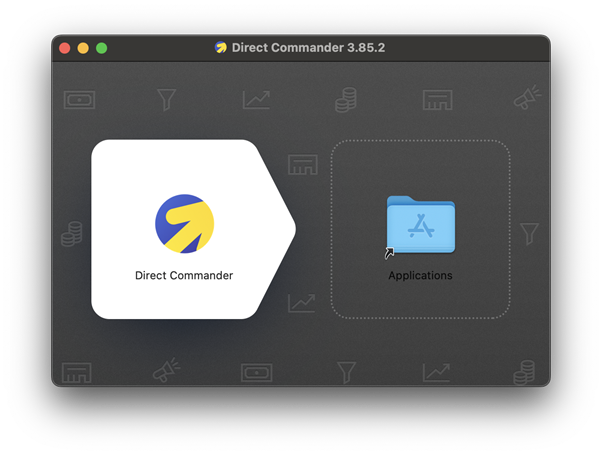
В нашем случае мы выбрали установку для Mac. Перетаскиваем иконку Директ Коммандера в приложения (Applications). Все, на этом развертывание программы завершено. Можно удалить исходный установщик.
При первом запуске программа попросит принять условия ее использования.
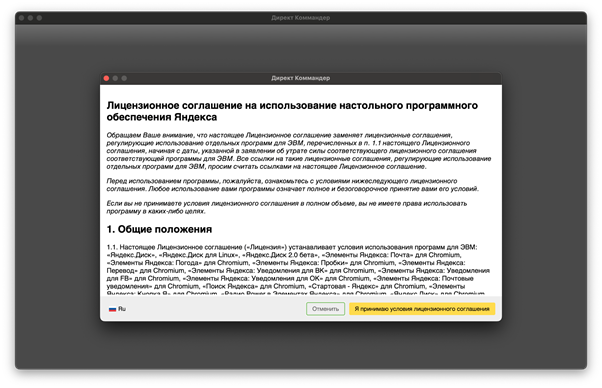
Принимаем их. На этом программа готова к работе. И первое, что нам нужно сделать — это авторизоваться и зайти в приложение.

Вводим логин и нажимаем кнопку «Войти через браузер». После этого откроется ваш браузер по умолчанию, в котором Яндекс попросит вас авторизоваться (если вы этого еще не сделали), а потом подтвердить доступ выбранного вами аккаунта к API (программным интерфейсам) Яндекс Директ. Соглашаемся на условия, и браузер откроет страницу с кодом, который надо перенести в Директ Коммандер.
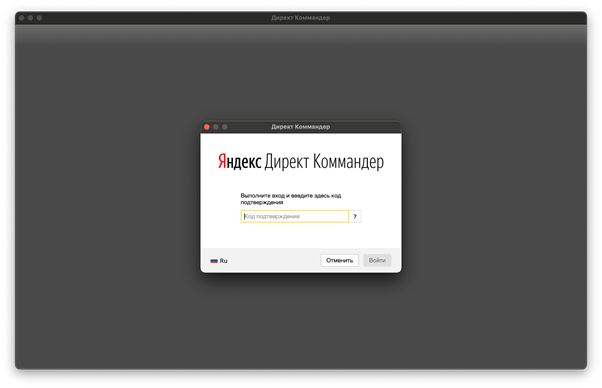
После входа мы можем начать работать с программой.
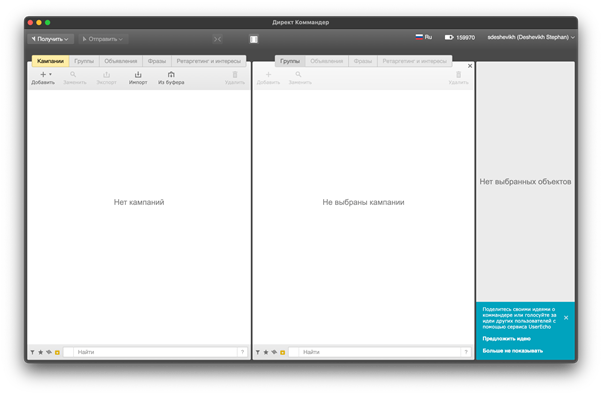
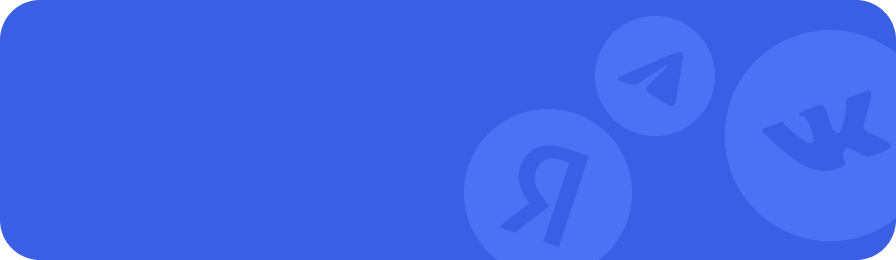
Хотите пополнять рекламу сразу на нескольких рекламных площадках в одном личном кабинете?
Попробуйте Profitads — единый кабинет для Яндекс, VK и Telegram
Зарегистрироваться
Что такое Директ Коммандер: обзор возможностей
Интерфейс Директ Коммандера сделали строгим и лаконичным. Рассмотрим, какие функции есть в приложении.
Загрузка и сохранение данных
Перед началом работы надо загрузить данные с сервера с помощью кнопки «Получить» в левом верхнем углу. Поскольку настроек у кампаний очень много, загрузку сделали экономной. И на первом этапе не загружается статистика, ставки и цены.
Загрузку полного набора данных делают по требованию пользователя, и она может занять некоторое время. Зато после получения информации от интернета можно отключиться и работать в офлайн-режиме. После завершения работы воспользуйтесь кнопкой «Отправить» справа от «Получить». Как и с загрузкой данных, отправлять на сервер можно все или только часть (ставки или параметры).
Для работы с сервером используют так называемые «баллы», которые учитывают частоту и сложность ваших обращений. Нужны они в первую очередь самому Яндексу для того, чтобы прогнозировать и управлять загрузкой серверов, а вам они важны в том смысле, что обращаться к серверу надо только по необходимости, чтобы эти баллы экономить.
Основной интерфейс
Состоит из трех панелей: большими слева и посередине и малой панелью Инспектора справа. Левая часть отражает структуру аккаунта Яндекс Директа (Кампании, Группы, Объявления, Фразы, Ретаргетинг и интересы). А правая — контекстно-зависимая, то есть ее содержимое определяется тем, с чем вы работаете в левой панели. Например, вы можете выбрать несколько фраз в основной панели, и тогда в дополнительной останутся только те фразы, по которым могут показываться выбранные объявления. Чтобы подняться к родительским объектам, используйте панель Инспектора, где есть специальные кнопки: например, для Объявлений будет кнопка «Выбрать их кампании».
Инспектор кампаний очень удобен для контроля и изменения настроек сразу у многих объектов. Если вы выбрали несколько объектов, то инспектор покажет их общие свойства, а несовпадающие будут отображены как «Разные значения». В каждом из полей можно внести новое значение, которое будет применено ко всем выбранным объектам по кнопке «Сохранить». Отказаться от применения изменений можно по кнопке «Отмена».
Сам вид интерфейса можно настраивать с помощью меню.
Управление фразами
Одна из самых важных частей настройки рекламной кампании — это подбор фраз. Внутри Директ Коммандера в разделе «Фразы» есть отличный инструмент для этого. Он называется «Подбор фраз» и открывается по третьей слева кнопке на левой панели в разделе «Фразы».
Подбор начинается с введения стартовых фраз через запятую. По ним можно сразу подобрать похожие словосочетания и включить их в стартовый набор. После подбора вы можете перейти во вложенные запросы и выбрать те, которые соответствуют смыслу вашей рекламной кампании. Интерфейс сразу показывает, сколько примерно показов будет с учетом минус-слов и региона. Противоречащие смыслу вашей рекламной кампании запросы можно здесь же отключить. После завершения подбора фраз нажмите кнопку «Распределить». А если окажется, что для некоторых минус-слов не удается принять решение автоматически, то программа уточнит ваше решение через специальный диалог «Минус-слова».
Управление содержанием
Вносить изменения сразу во множество объектов удобно с помощью специального инструмента «Поиск и замена». Основная его задача — это выбрать нужные вам объекты и изменить их значения. Поиск можно осуществлять по фрагменту текста по указанным полям как с учетом выбора объектов в интерфейсе Директ Коммандера, так и без него. Замена же может не просто менять контент, а добавлять ваш фрагмент до значения или после. Чтобы провести изменение всех данных без применения поиска, можно заменить поле «Искать» на «Все значения». Через интерфейс «Поиск и замена» особенно удобно добавлять или удалять минус-слова сразу во многих объектах, править текст объявления или наносить UTM-разметку ссылок.
Сложные запросы
Иногда нужно отобрать объекты по более сложным условиям. Например, вам надо найти все объекты, в которых может встречаться одно или другое слово. В этом случае нужно использовать специальное поле ввода «Найти» внизу больших вкладок. Для применения сложных условий надо начать ввод формулы с символа равно «=». А далее Структура запроса должна быть такой:
= Поле Оператор Значение
Доступны не только операторы прямого сравнения (равно, меньше, больше, больше или равно, меньше или равно, не равно), но и операторы проверки текста (содержит, не содержит) и логические операторы условий (и, или). Если надо указать для сравнения составную фразу (например, «цветной костюм»), то заключаем ее в кавычки. Если нужно искать фразу с кавычками, то их экранируем с помощью символа «обратный слэш». Например, запрос на поиск фразы в кавычках «умный дом» условие будет таким:
= “Фраза” ~ “\”умный дом\””
Для перечисления нескольких значений можно использовать квадратные скобки. Например,
= “Фраза” ~ [криптовалюта криптомонета]
Будет эквивалентно
= “Фраза” ~ криптовалюта | “Фраза” ~ криптомонета
Круглые скобки пригодятся, если мы используем больше одного логического оператора в выражении. Без их использования операции выполняются последовательно (слева направо), но во избежание случайных ошибок лучше расставлять скобки и явно указывать нужный вам порядок выполнения операций (даже если он совпадает с тем, что применяют по умолчанию).
Создание новых кампаний и объявлений
Для этого нужно выполнить следующие действия:
- Нажмите «Создать кампанию» и выберите ее тип, например, «Текстово-графические объявления».
- Укажите название, стратегию, бюджет и регион показов.
- Нажмите кнопку «Сохранить»
- Если нужно, создайте группу объявлений: впишите заголовок, текст, ссылку, быстрые ссылки.
При необходимости включите автотаргетинг (в настройках группы) — он автоматически подберет запросы и минус-слова, исходя из контента вашего рекламного объявления и страниц, на которые оно ссылается. Если хотите использовать свои ключевые слова, укажите их.
Когда все будет готово, нажмите «Отправить», чтобы изменения попали на сервер. Далее объявление пройдет модерацию, а после этого уже будет показываться пользователям.
Заключение
Яндекс Директ Коммандер — это инструмент для профессионалов, который позволяет оперативно работать с большими объемами данных, готовить и корректировать кампании в офлайне и экономить время за счет гибкого пакетного редактирования. Если вы ведете несколько десятков (или сотен) кампаний, управляете крупными бюджетами и постоянно экспериментируете с настройками, Коммандер значительно упростит ваши рабочие процессы и поможет точнее контролировать результаты.
Саму рекламу выгодно настраивать с ProfitAds. С нами работа с Яндекс Директ и другими площадками станет проще, и вы получите до 18% вознаграждения от всех рекламных расходов.
Узнать больше о ProfitAds